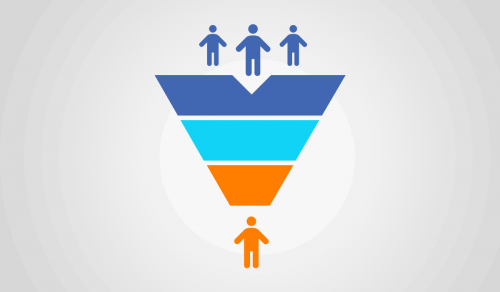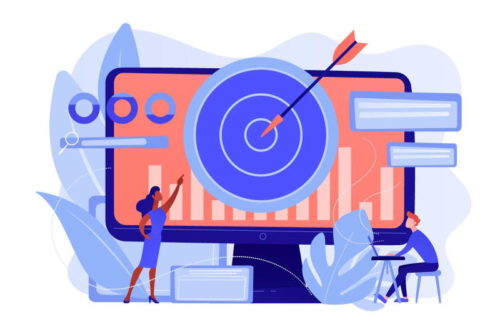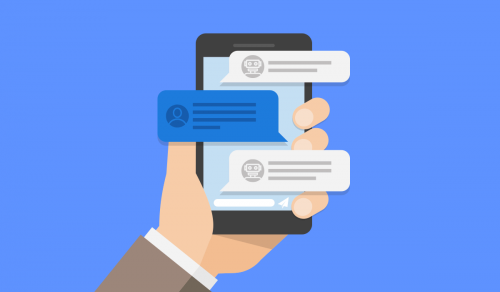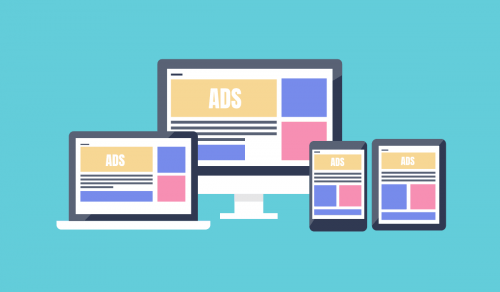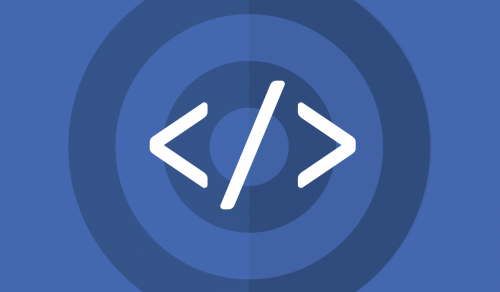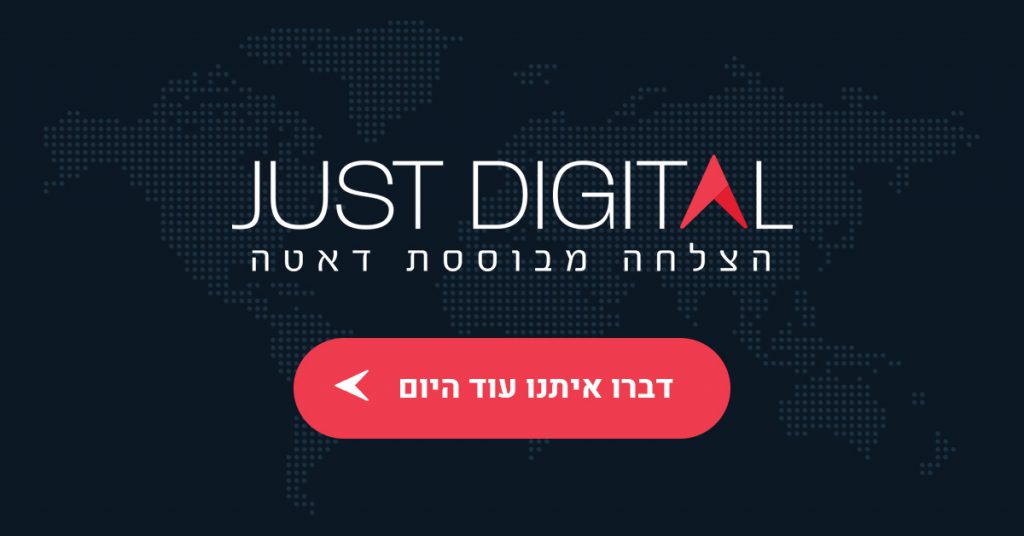ישראלי ממוצע שיחפש שם של מוצר שזמין בארץ בגוגל (אין כמעט אתר אחר שהפך לסטנדרט), בדרך כלל ייראה שורה של מוצרים לרכישה מאתרים שונים בליווי תמונות.
לתצוגת המוצרים של גוגל קוראים "גוגל שופינג".
כמו ברוב מסכי התוצאות של גוגל: לצד תוצאות ממומנות של מפרסמים שמשלמים לגוגל, יש גם תוצאות אורגניות.
ההבדל בין תוצאות שופינג בגוגל לבין התוצאות הקלאסיות גוגל ממומן הוא שתוצאות שופינג אורגניות מופיעות רק אם הגולש בוחר מיוזמתו ללחוץ על טאב שופינג . וגם כאן תוצאות ממומנות יופיעו למעלה…
גוגל לא מפרסמת נתונים רשמיים על אחוז הגולשים שבוחרים לעשות זאת, אך לפי הערכות שונות מדובר על כמה אחוזים בודדים.
איפה בכל זה נכנס מרכז הסוחרים של גוגל? (Google Merchant Center)?
בין אם אתם בוחרים בפרסום ממומן ובין אם אתם רוצים להישאר בפיד האורגני, אתם צריכים לדעת שעל מנת שגוגל יוכל להציג את המוצרים ישירות מהחנות שלכם, הוא צריך להתחבר באיזושהי צורה לאתר החנות.
העלאה ידנית של מוצרים היא אומנם אפשרית, אבל ברגע שיש יותר מכמה עשרות מוצרים, היא לא ממש פרקטית.
לכך בדיוק נועד המרצ'נט סנטר. ברגע שתבצעו חיבור למסד הנתונים של האתר, גוגל יוכל לשתף את המוצר וכל הנתונים העדכניים כמו למשל מלאי בחנות מחיר סופי (דמי המשלוח הכי זולים + מחר המוצר).
פתיחת חשבון ב-Merchant Center שלב אחרי שלב
קודם כל, על מנת לפתוח חשבון אתם חייבים את הדברים הבאים:
- חשבון גוגל (בדרך כלל כתובת gmail)
- מסמך שמאמת את העסק שלכם. בדרך כלל אישור עוסק מורשה, פטור או מסמכי הקמת חברה.
בנוסף:
חנות פיזית
או
אתר אי-קומרס עם מדיניות החזרת מוצרים, דרך לקלוט תשלומים ופרטי יצירת קשר
1. בשלב הראשון נכנסים ל-Merchant Center דרך הקישור (אם הוא לא עובד, פשוט מחפשים בגוגל) ולוחצים על הכפתור הכחול שרשום עליו "מתחילים".+
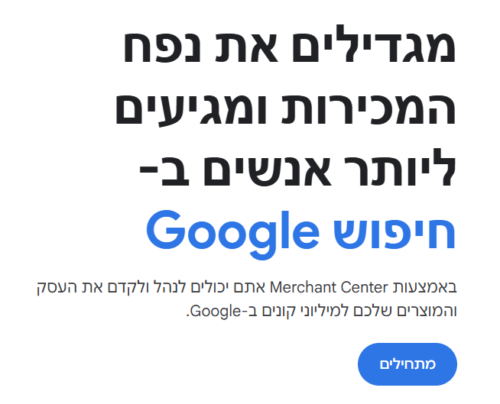
2. בשלב הבא תשאלו אם יש לכם אתר אי-קומרס או רק חנות פיזית (אפשר כמובן גם וגם). ייתכן שלאחר האישור יופיע מסך נוסף עם כפתור כחול דומה עליו יש ללחוץ.
3. בשלב הבא תצטרכו לרשום את שם העסק והמדינה בה הוא נמצא.
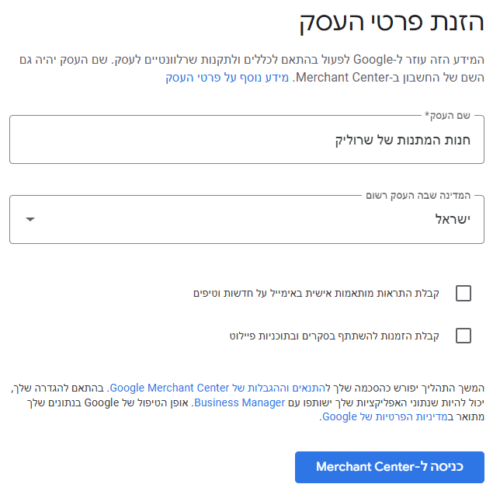
כעת כבר יצרתם למעשה את חשבון העסק ותוכלו להתחיל למלא את שאר הפרטים שלו ולהעלות מוצרים.
בעיקרו של דבר, אם יש לכם חנות אינטרנטית והפניתם את גוגל לאתר תקים וגם אומת בעבר על ידי אחד הכלים של גוגל כמו ה-Search Console או Analytics, הוא אמור להיות מאושר באופן אוטומטי (לא משנה מה באמת יש שם).
אבל גם אם זה לא המצב, אתם לא צריכים לדאוג: תהליך האימות אמור להיות די פשוט. גוגל יכול לזהות פלטפורמות מובילות וגם לקרוא קבצי HTML או Tag Manager. בכל מערכת אי-קומרס שמכבדת את עצמה, (גם אם היא ישראלית) אמורה להיות לפחות דרך אימות אחת שתעבוד.
4. כשאתם כבר נמצאים בלוח הבקרה, מלאו קודם כל את הכתובת הפיזית של העסק, גם אם הוא מוכר מוצרים בעיקר דרך האינטרנט.
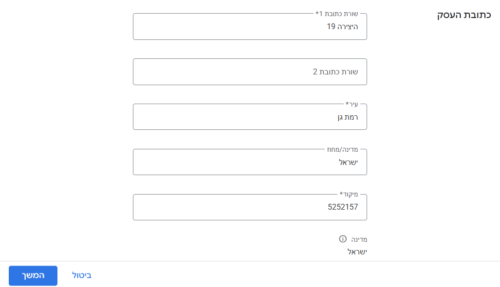
כך יראה מד ההתקדמות שלכם לאחר הוספת הכתובת:
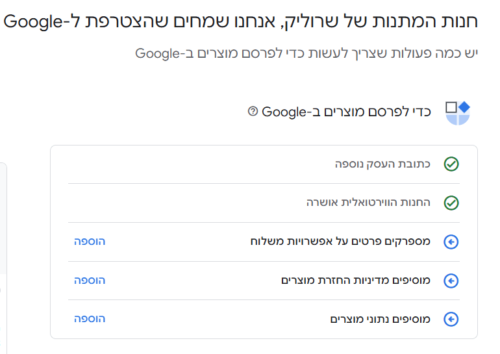
שני הסעיפים הבאים דומים לשלישי.
"מוסיפים נתוני מוצרים" – שדה זה יפתח תיבת בחירה של מדינות שבהן המוצרים שלכם ימכרו. לאחר מכן קישור זה ישמש להוספה ידנית של מוצרים.
הוספת מוצרים לפיד
פיד המוצרים הוא למעשה אוסף המוצרים השלם שלכם.
יש שתי דרכים להוסיף פיד מוצרים:
- דרך קובץ Google Sheets
- דרך קובץ מוצרים מותאם אישית
שיטות להוספת מוצרים
כל המוצרים נמצאים בתוך מה שמכונה "פיד המוצרים".
לאחר שהקמנו את החנות שלנו יש לנו מספר דרכים להוסיף מוצרים לפיד. כדי להגיע לאפשרויות האלו נלחץ על מוצרים בצד:
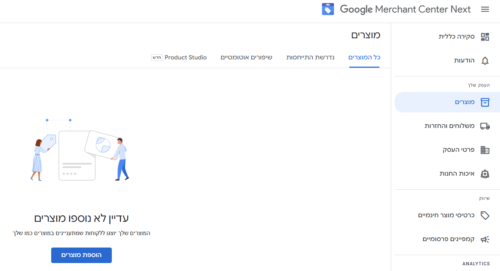
יש 4 אפשרויות לעשות זאת:
- דרך קובץ שמתעדכן אוטומטית
- דרך קובץ Google Sheets
- באופן ידני
- חיבור ישיר לממשק למתכנתים של גוגל (מאפשר לשלוף מידע ממערכות חיצוניות)
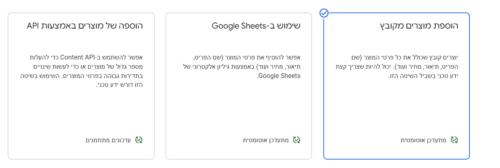
למעט אפשרות 3, ניתן לבצע עדכון אוטומטי למוצרים באמצעות חיבור החנות לפיד. ברוב החנויות המודרניות יש אפשרות כזו שבנויה אל תוך החנות או מתבצעת באמצעות תוסף.
לדוגמה, כך אפשר לחבר חנות WooCommerce באמצעות התוסף WooCommerce Google Feed Manager:
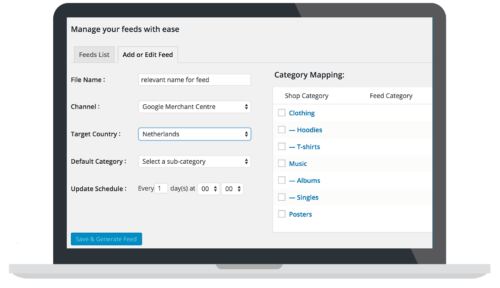
במקרים רבים החיבור יתבצע מהצד של החנות דרך ה-API ולא זה של לוח הבקרה.
אופטימיזציה של הפיד
בין אם אתם מעלים את המוצרים ידנית ובין אם אתם משתמשים באוטומציה כלשהי, חשוב לבצע אופטימיזציה לפיד עצמו.
האופטימיזציה כוללת שינויים בשדות של כל מוצר.
השינויים האלו לא חייבים להשתקף בעמוד המוצר, אבל לרוב האופטימיזציה לפיד טובה גם לאופטימיזציה עבור קידום אורגני. למשל, תיאור אופטימלי בפיד ניתן אחר כל להעתיק גם לדף בחנות.
איך מבצעים אופטימיזציה?
לאחר שתעלו את המוצרים שלכם, תוכלו לשנות את השדות שלהם דרך ממשק אינטרנט. לדוגמה, להוסיף יותר מתמונה אחת.
לצורך הדוגמה בלבד השתמשנו במוצרים מקובץ התבנית שגוגל מספקת.
אלו השדות הרלוונטיים אלינו:
- שם הפריט (Title) – במקרה הזה הטייטל הוא שם הפריט – חשוב לכתוב כאן מילות מפתח שנוגעות למוצר הספציפי אותו רוצים למכור. מצד שני לא נרצה לדחוף יותר מדי מילות מפתח, אחרת הגולש יחשוב שהוא הגיע לעלי אקספרס…
- תיאור (Description) – דומה לתג מטא Description, אבל בניגוד אליו יכול להיות ארוך יותר (עד 5,000 תווים). גוגל מתייחס אליו פחות מאשר ל-Title, אבל עדיין נרצה שהוא יהיה מזמין ויעשה חשק לקנות את המוצר (יש לשים לב שאסור להשתמש במבצעים או משפטים כמו "הזדמנות חד פעמית!").
- תמונה או תמונות – לגוגל יש כלי AI שונים לשיפור התמונות. אנחנו ממליצים שלפחות תמונה אחת תהיה ייחודית ובקונטקסט מסוים. לדוגמה, אם אתם מוכרים עציץ, צלמו אותו ליד ספסל מעץ, אך הקפידו שעדיין יהיה ברור כי הוא במרכז התמונה.
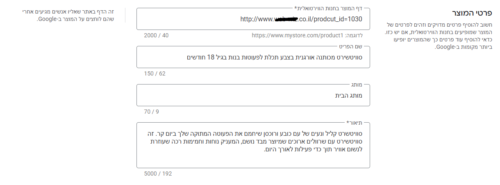
- Labels (תוויות) – דומות מעט לקבוצות, אך מיועדת לקידום ממומן ומקלות לחלק את המוצרים לקבוצות או סדרות של מודעות
עוד דברים שחשוב לזכור:
- שדות שמשתנים אוטומטית כמו מחיר, כמות או זמינות כדאי להשאיר למערכת לעדכן
- שדה Product Type– מיועד לכם, עבור חלוקה נוחה יותר של מוצרים, לא למילות מפתח או לגולשים
- ID/SKU – מיועד עבור גוגל, ולכן אל תשנו אותו אחרי שכבר עדכנתם מוצר
- מזהי מוצר אחרים – כאן מזהה ה-GTIN הוא החשוב ביותר מהסיבה שגוגל מסתכל גם על מוכרים אחרים שמוכרים מוצרים זהים, וזה חשוב מאוד כשיוצרים קמפיינים ממומנים
- במקרים שאין לכם מזהים רגילים, יש לסמן את התיבה המתאימה ולכתוב את ה-MPN (מזהה יצרן).
- אם מדובר במוצר ייחודי (למשל, בעבודת יד), יש אפשרות לסמן אותו ככזה מתחת לשדה ה-MPN.
כמובן שאפשר לבצע אופטימיזציה עמוקה אפילו יותר כפי שמתואר בסרטון הבא:
אפשרויות נוספות
ישנן עוד מספר אפשרויות נוספות תחת הסמל של גלגל השיניים בצד שמאל למעלה:

- מקורות נתונים – צפייה בכל מקורות הנתונים מהם מתעדכנים המוצרים בפיד.
- משתמשים והרשאות גישה – מאפשרת לקבוע הרשאות למשתמשים נוספים: אדמין (הכול), סטנדרטי (צפיה, למעט ביצועי), ביצועים ותובנות (גישה לביצועים ותובנות בלבד).
- אפליקציות ושירותים – מאפשרת להתחבר לאפליקציות חיצוניות (כמו CMS של חנויות וירטואליות) או של גוגל (אנאליטיקס, פרופיל עסקי…).
- תוספים – מאפשרת להוסיף תוספים שונים לכרטיסי השופינג (חלק משותפים למודעות שופינג ממומנות), באופן דומה למודעות גוגל. לדוגמה, ביקורות וכרטיסים מקומיים.
שירותי השוואת מחירים – לא רלוונטי לישראל… - הגדרות של המרות – מאפשר לעקוב אחרי המרות באופן מתקדם. לדוגמה, המרות אחרי מוצרים ספציפיים. *
- אפשרויות כלליות בחשבון – מאפשר לחזור להגדרות הבסיסיות ולתת גישה לגבי שיתוף נתונים עם גוגל.
- ארכיון מייל – צפייה בכל ההודעות שנשלחו אליכם מהמרצ'נט סנטר במייל.
- העדפות אישיות – מאפשר לבחור אילו התראות ישלחו אליכם במייל.
*נכון לרגע כתיבת שורות אלו (מאי 2025) לא מומלץ להפעיל את האופציה הזו מכיוון שהיא מוסיפה פרמטר בשם srsltid לכתובות הדפים. בשל באג לא ממש מובן, הוא יכול לגרום ליצירת דפים כפולים באינדקס של גוגל ותופעות כמו ירידה בדירוגים או הוספה איטית של דפים אחרים לאינדקס.
ניתן לעקוף את המגבלה הזו באמצעות יצירת פרמטרים רגילים למעקב (לרוב utm) בתוך הכתובות שאתם שולחים כמוצרים.
לסיכום
גוגל שופינג הוא כלי חזק מאוד שכדאי להשתמש בו אם אתם רוצים להגדיל את החשיפה של המוצרים שלכם בתוצאות החיפוש מעבר לתוצאות האורגניות הרגילות או אתרי השוואת מחירים.
בתחילה הוא עשוי להיראות מעט מסובך, אבל כיום רוב האינטגרציות עם הפלטפורמות הנפוצות הן אוטומטיות או דורשות שינויים יחסית קטנים.
מה שכן חשוב להקפיד עליו היא האופטימיזציה לאחר הוספת הנתונים הגולמיים והוספה של תמונות שמושכות את העין.
בהצלחה!